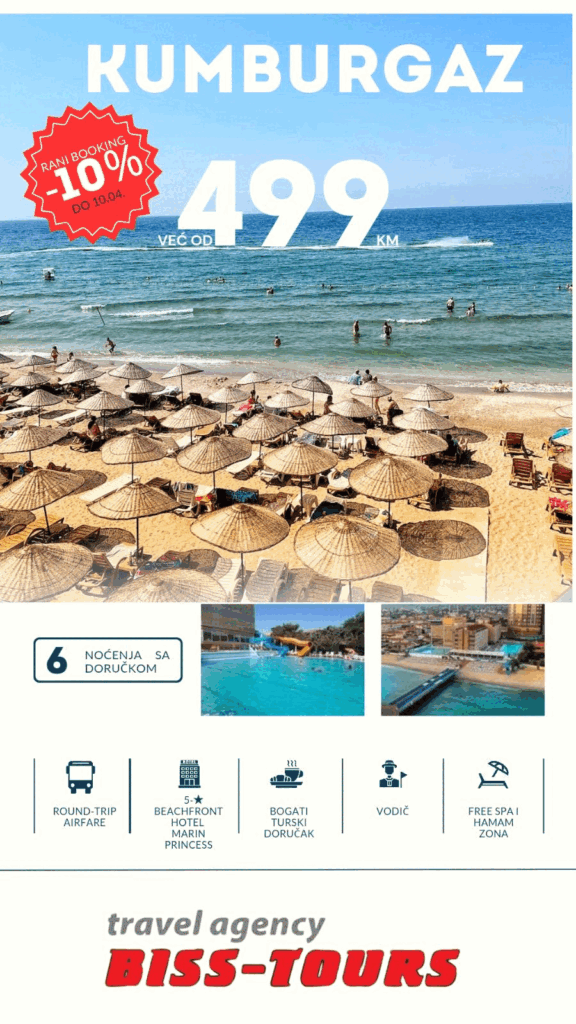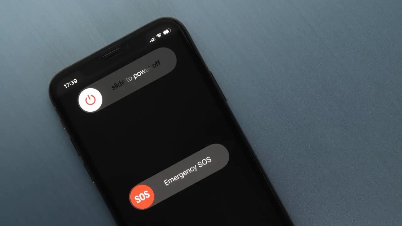Dugmad za jačinu zvuka na vašem iPhoneu mogu puno više: Za ovih 10 opcija sigurno niste znali

Iako je njihov primarni cilj kontrola zvuka, tipke za jačinu zvuka na vašem iPhoneu zapravo mogu raditi mnogo više nego što mislite.
Nove savjete i trikove za iPhone uvijek volimo otkriti, i vjerujte ili ne, uvijek ih pronalazimo. Bez obzira radi li se o vraćanju izbrisanih poruka, dodavanju widgeta ili učenju kako koristiti skriveni miš na iPhoneu, volimo trikove koji obećavaju olakšati nam život. Ovaj najnoviji uključuje tipke za jačinu zvuka na iPhoneu, koje mogu raditi mnogo više od podešavanja zvuka.
Ako ste koristili tipke za jačinu zvuka samo za podešavanje glasnoće prema gore i dolje, propuštate mnoge prečace koje one pružaju. Niste sigurni gdje početi? Evo najboljih načina kako koristiti te tipke za nešto više od samo muzike.
Snimanje fotografija
Ako vam treba dodatna pomoć da snimite fotografije, ovaj koristan trik može pomoći. Radi s portretnim, tradicionalnim i panoramskim načinima snimanja s stražnjom kamerom, te s portretnim i tradicionalnim načinima snimanja s prednjom kamerom. Samo otvorite aplikaciju Fotoaparat i pritisnite bilo koju tipku za jačinu zvuka kako biste snimili fotografiju ili započeli panoramu. Panoramu možete završiti još jednim dodirivanjem tipke, ili je možete držati pritisnutom cijelo vrijeme kako biste snimili panoramu.
Snimanje videa
Možete koristiti isti trik za snimanje videa. Prebacite se u način videozapisa u aplikaciji Fotoaparat, a zatim pritisnite bilo koju tipku za jačinu zvuka kako biste počeli snimati videozapis. Ponovno je pritisnite da biste zaustavili snimanje ili je možete držati pritisnutom cijelo vrijeme kako biste snimili videozapis – snimanje će prestati kada otpustite tipku.
Snimanje serije fotografija
Serija fotografija olakšava uređivanje fotografija na iPhoneu jer vam pruža više opcija za odabir. Ako imate iPhone XS, iPhone XR ili noviji, pritisnite i držite tipku za povećanje glasnoće kako biste snimili seriju snimaka. Da biste omogućili tu mogućnost, idite na Postavke > Fotoaparat, a zatim uključite opciju “Koristi za povećanje glasnoće za seriju”. Ako već koristite način serije, važno je naučiti kako izbrisati duplicirane fotografije na iPhoneu.
Skeniranje dokumenata
Ugrađeni skener dokumenata na iPhoneu radit će u aplikacijama poput Datoteke, Pošta, Bilješke i Podsjetnika. Budući da ova funkcija koristi aplikaciju Fotoaparat, možete pritisnuti bilo koju tipku za jačinu zvuka kako biste snimili sken dokumenta umjesto pritiskanja gumba za okidanje na zaslonu.
Odgađanje alarma
Za one koji koriste iPhone umjesto tradicionalnog budilnika, ovo je trik koji trebate znati. Ako ste napola uspavani i ne možete se potruditi pronaći “Odgađanje” na zaslonu telefona ujutro, pritisnite bilo koju tipku za jačinu zvuka kako biste odgodili alarm – samo se pobrinite da imate omogućenu funkciju “Odgađanje” za taj određeni alarm.
Isključivanje alarma
Ako ste isključili opciju “Odgađanje” za svoj alarm, pritisak bilo koje tipke za jačinu zvuka isključit će alarm.
Pozivanje hitnih službi
Kada se nalazite u stvarnoj hitnoj situaciji i ne možete trošiti vrijeme na otključavanje iPhonea kako biste nazvali hitnu službu, Apple je olakšao stvari. Da biste brzo dobili hitne službe, samo držite tipku za zaključavanje s bilo kojom tipkom za jačinu zvuka (ili sva tri gumba) dok se ne pojavi klizač “Hitni poziv”. Povucite ikonu SOS udesno da biste obavili poziv.
Prisilno ponovno pokretanje
Ako vam je telefon zamrznut i nema načina za ponovno pokretanje, možda ćete biti prisiljeni izvršiti tvorničko resetiranje. Da biste to učinili, pritisnite tipku za povećanje glasnoće, zatim tipku za smanjenje glasnoće, a zatim tipku za zaključavanje s boka dok ne vidite Appleov logotip na crnoj pozadini. Kad se ponovno pojavi zaslon zaključavanja, to znači da je izvršen tvrdi reset. Za razliku od običnog ponovnog pokretanja, koje se događa na razini softvera, tvrdi reset događa se na razini hardvera, što može pomoći kada je vaš telefon zamrznut ili ima bugova. Imajte na umu da tvorničko resetiranje briše cijeli vaš telefon, pa se pobrinite da ste ga nedavno sigurnosno kopirali na oblak.
Isključivanje Face ID ili Touch ID-a brzo
Možete privremeno spriječiti Face ID da otključa vaš iPhone. Pritisnite i držite tipku za zaključavanje s bilo kojom tipkom za jačinu zvuka tijekom dva sekunda. Vidjet ćete isti zaslon kao kada pozivate hitne službe. Nakon što se pojave klizači, pritisnite bočnu tipku da biste odmah zaključali svoj iPhone, što će se automatski zaključati ako ne dodirnete zaslon tijekom minute ili tako.
Utišavanje dolaznog poziva
Želite brzo utišati poziv kad ste zauzeti? Pritiskanje bilo koje tipke za jačinu zvuka utišat će dolazne redovite pozive, kao i FaceTime pozive, te će zaustaviti vibracije ako je telefon u načinu vibracije, piše Readers Digest.
Preuzmite mobilnu aplikaciju 072info za Android: KLIKNI OVDJE
Preuzmite mobilnu aplikaciju 072info za iOS: KLIKNI OVDJE
POVEZANE OBJAVE